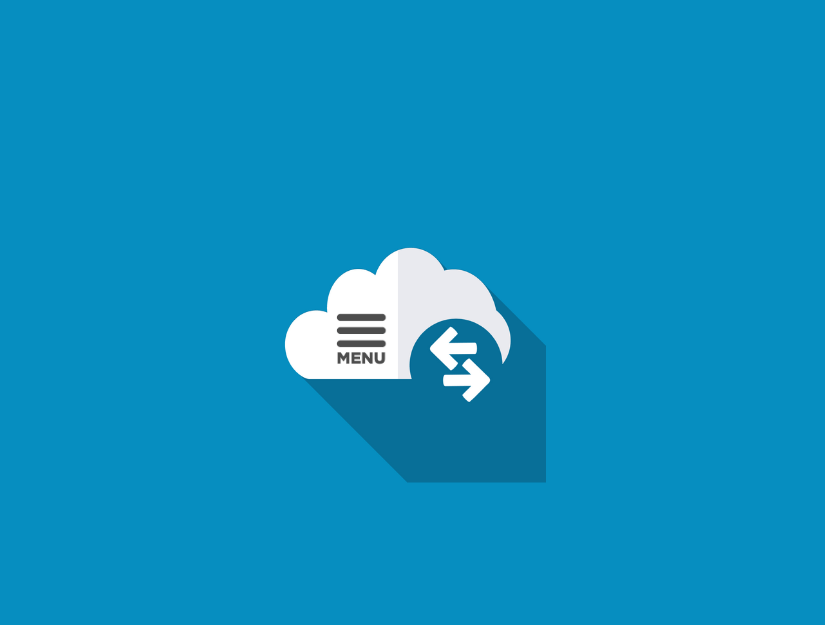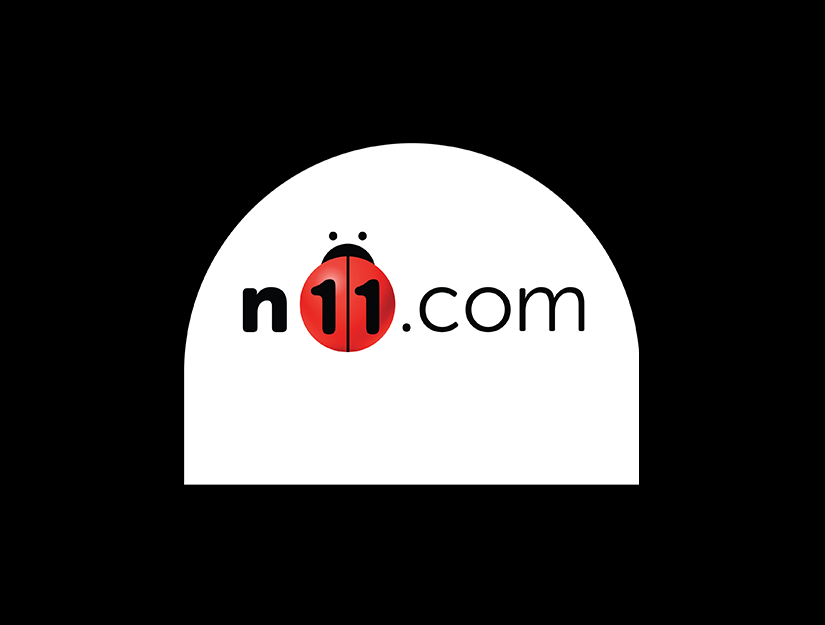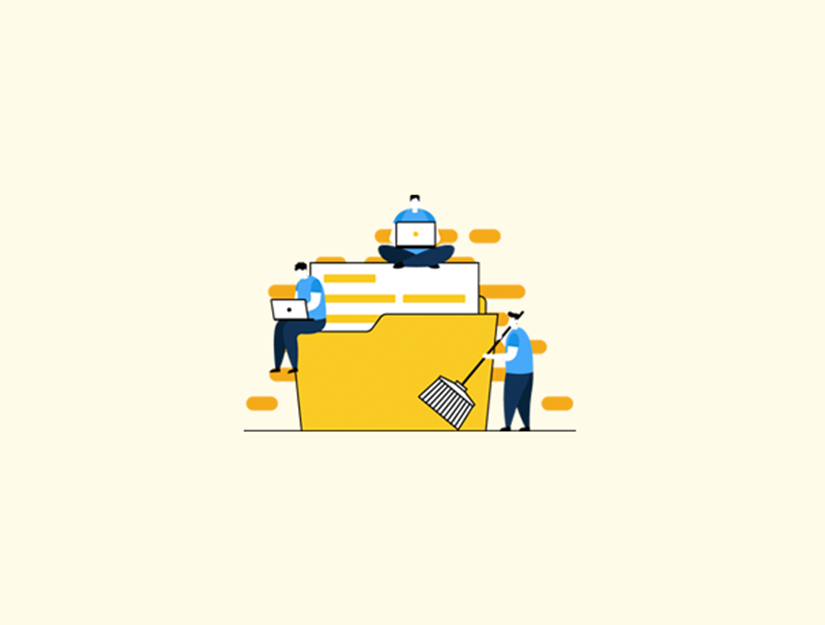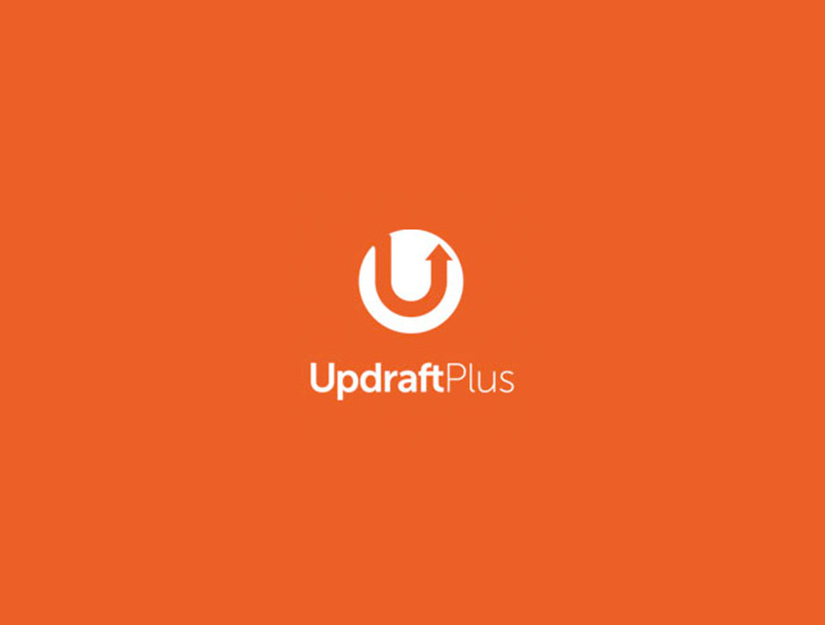Bir gezinme menüsünü bir WordPress sitesinden dışa aktarmak ve diğerine aktarmak ister misiniz?
Varsayılan WordPress içe / dışa aktarma özelliği, menüleri tam site aktarımının bir parçası olarak aktarmanıza olanak tanır, ancak menüleri kendileri içe / dışa aktarmanıza izin vermez.
Bu makalede, WordPress’te gezinme menülerini kolayca nasıl içe / dışa aktaracağınızı göstereceğiz, böylece zaman kazanabilirsiniz.
WordPress’in İçe / Dışa Aktarma Özelliklerini Anlama
Her WordPress sitesinde yerleşik içe ve dışa aktarma özelliklerine sahipsiniz. Bunları WordPress kontrol panelinizde Araçlar »İçe Aktarma ve Araçlar» Dışa Aktarma altında bulabilirsiniz.
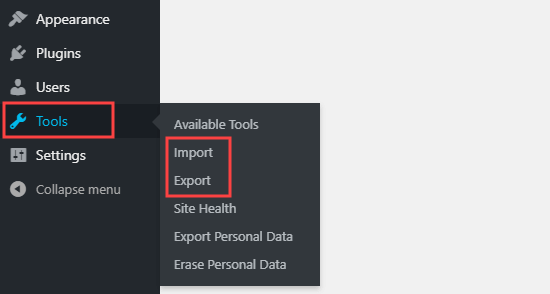
Dışa Aktar sayfasına giderseniz, WordPress varsayılan seçeneklerini görürsünüz. Bunlar, tüm içeriği dışa aktarma veya yalnızca yayınlarınızı, sayfalarınızı veya medyanızı dışa aktarma arasında seçim yapmanızı sağlar.
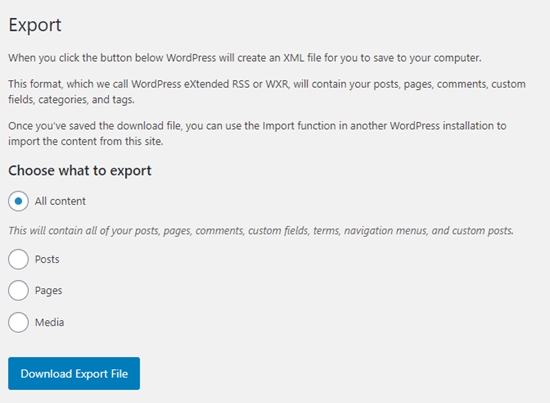
Tüm içerikte gezinme menüleriniz… artı yayınlar, sayfalar, yorumlar, özel alanlar, terimler ve özel yayın türleri bulunur.
Ancak çoğu durumda, her şeyi içe aktarmak istemezsiniz. Örneğin, navigasyon menünüzü ve içindeki sayfaları çoğaltmak isteyebilirsiniz, ancak yazılarınızı veya diğer sayfalarınızı kopyalamak istemeyebilirsiniz.
Neyse ki, bu işlevselliği genişleten kolay bir eklenti var, böylece yalnızca WordPress’te gezinme menülerini içe ve dışa aktarabilirsiniz.
Bununla birlikte, tüm içeriği dışa aktarmadan navigasyon menülerinin nasıl içe ve dışa aktarılacağına bakalım.
WordPress’te Gezinme Menülerini Verme ve Alma
Daha ileriye gitmeden önce, dışa aktaracağınız menüden memnun olduğunuzdan emin olun. Sitenizin menüsünü Görünüm »Menüler altında bulabilirsiniz .
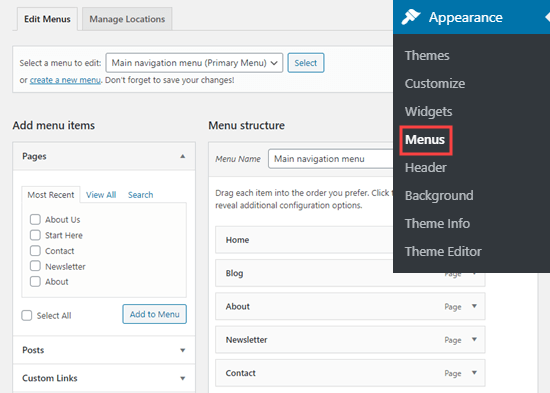
Ardından, WPS Menu Exporter eklentisini yüklemeniz ve etkinleştirmeniz gerekir . Daha fazla ayrıntı için, bir WordPress eklentisinin nasıl kurulacağına ilişkin adım adım kılavuzumuza bakın .
Etkinleştirildikten sonra WordPress yönetici kontrol panelinizde Araçlar »Dışa aktar sayfasını ziyaret etmeniz gerekir .
Artık gezinme menüsü öğelerini dışa aktarmak için ek bir seçenek görmelisiniz. Bu, menünüzün kendisini ve menünüzden bağlanan tüm sayfaları içerir.
Menünüzde herhangi bir yayın varsa, bunlar da bunlarla ilgili yorumlarla birlikte dahil edilecektir.
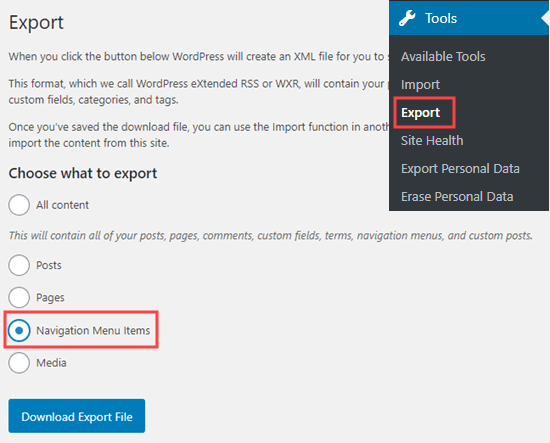
Gezinme Menüsü Öğeleri radyo düğmesini seçmeniz ve ardından ‘Dışa Aktarma Dosyasını İndir’ düğmesini tıklamanız yeterlidir.
Bu, navigasyon menünüzü ve ilişkili sayfalarını bilgisayarınıza indirmenize izin verir. Bunlar, site.wordpress.yyyy-aa-gg adıyla bir .xml dosyasında depolanır; burada “site” web sitenizin adıdır ve “yyyy-aa-gg” tarihtir.
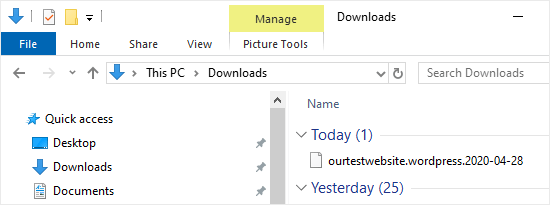
WordPress Menünüzü Yeni Sitenize Aktarma
WordPress’in standart İçe Aktar özelliğini kullanarak yeni indirdiğiniz .xml dosyasını içe aktarabilirsiniz. Bu basit bir süreç. Gezinme menü dosyanızı yeni sitenize yüklemeniz yeterlidir.
Önemli: İçe aktardığınız menüde, çöp kutusunda bile sayfalarla aynı ada sahip mevcut bir sayfanız olmadığından emin olun. Aksi takdirde, içe aktarma aracı bu sayfaları doğru şekilde alamayabilir.
İlk olarak, menünüzü içe aktarmak istediğiniz yeni sitede WordPress kontrol panelinize giriş yapın.
Ardından, Araçlar »İçe Aktar’a gidin . WordPress içe aktarıcısını yüklemeniz gerekir. Listenin altındaki ‘WordPress’ altındaki ‘Şimdi Yükle’ bağlantısını tıklamanız yeterlidir.
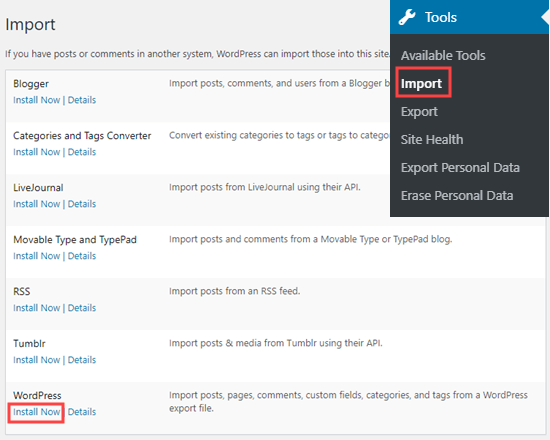
WordPress içe aktarıcısını yükledikten sonra, ‘Şimdi Kur’ bağlantısı yerine bir ‘İthalatçı Çalıştır’ bağlantısı görmelisiniz.

Bu bağlantıyı tıkladıktan sonra, WordPress’i İçe Aktar ekranını göreceksiniz. Burada, daha önce indirdiğiniz .xml dosyasını seçebilmeniz için ‘Dosya seç’ düğmesini tıklamanız gerekir.
Dosyanızı seçtikten sonra devam edin ve ‘Dosya yükle ve içe aktar’ düğmesini tıklayın.
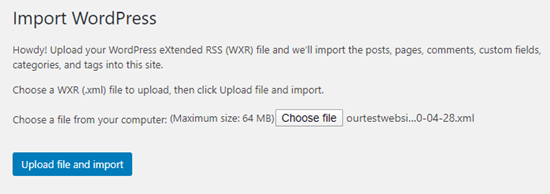
Bir sonraki ekranda ‘Yazarları Ata’ istenir. Varsayılan seçenek, menü içeriğinin orijinal yazarını içe aktarmaktır.
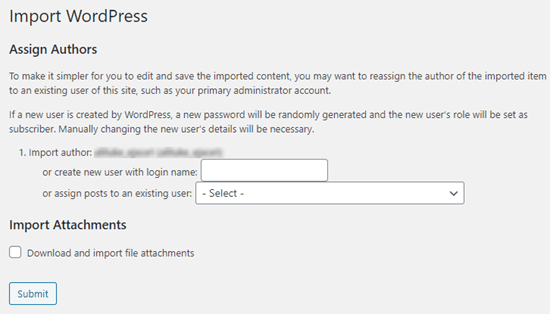
Çoğu durumda, mevcut bir kullanıcıyı içe aktarılan içeriğin yazarı olarak ayarlamak en mantıklı olacaktır. Bunu, açılır menüden kullanıcının adını seçerek yapabilirsiniz.
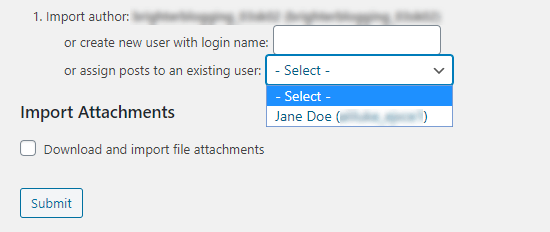
Sayfaların içeriğini yeniden kullanmayı planlıyorsanız, ‘Dosya eklerini indir ve içe aktar’ kutusunu da işaretlemek isteyeceksiniz. Bu, görüntülerin içe aktarmaya dahil edileceği anlamına gelir.
Ayarlarınızdan memnun olduğunuzda, sayfanın altındaki ‘Gönder’ düğmesini tıklayın.
Tamamlandığında, aşağıdaki mesajı görmelisiniz:
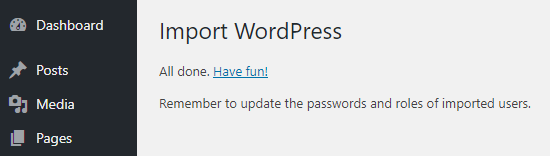
İçe Aktarılan Menünüzü ve Sayfalarınızı Görüntüleme
İçe aktarma, menünüzü ve ilişkili sayfaları yerleştirmiştir. İçe aktarılan menüye bakmak için Görünüm »Menüler bölümüne gidin . Burada, doğru bir şekilde içe aktarıldığından emin olabilirsiniz.
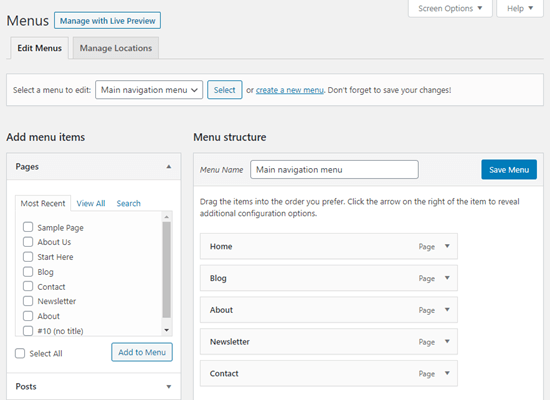
Menü ile birlikte içe aktarılan yeni sayfaları kontrol etmek için WordPress panonuzdaki Sayfalar sekmesini de tıklayabilirsiniz.
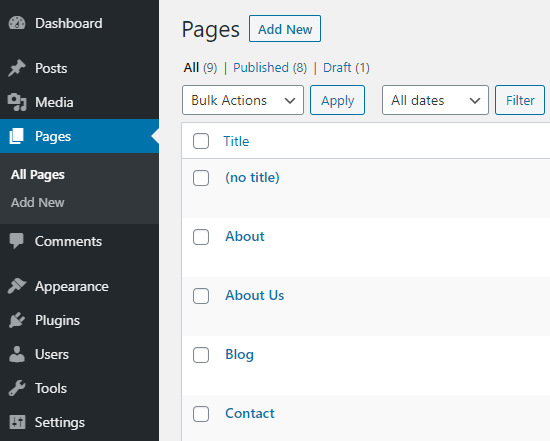
İşte bu, navigasyon menünüzü ve ilgili sayfaları başarıyla içe aktardınız. Menüyü ve sayfaları istediğiniz gibi düzenleyebilirsiniz.
Bu makalenin, WordPress’te gezinme menülerini nasıl içe ve dışa aktarmanıza yardımcı olduğunu umuyoruz.
Bu makaleyi beğendiyseniz, lütfen WordPress video eğiticileri için YouTube Kanalımıza abone olun . Bizi Twitter ve Facebook’ta da bulabilirsiniz.